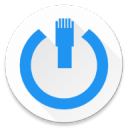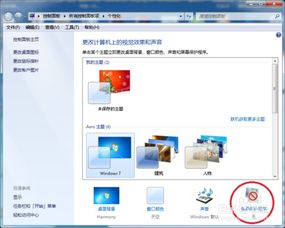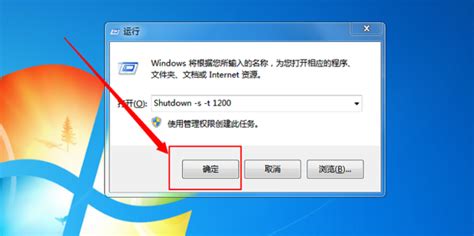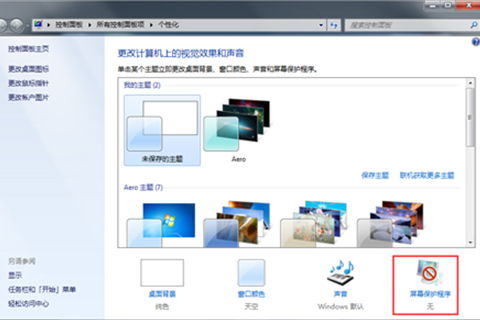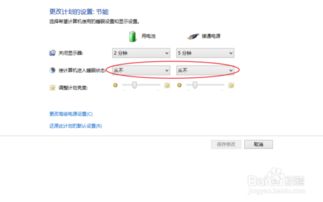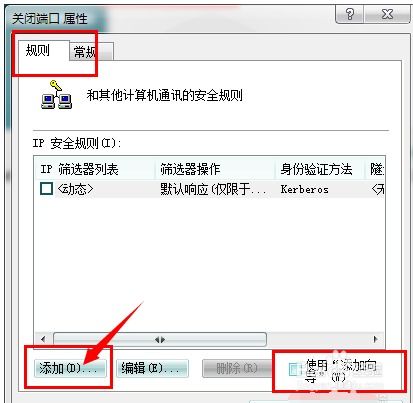Win7系统关闭休眠功能的简单方法
Win7怎么关闭休眠
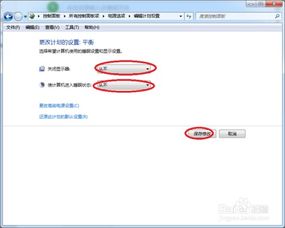
Windows 7操作系统提供了休眠功能,这是一种低功耗模式,当电脑进入休眠状态时,所有打开的文档和程序都会保存在硬盘上,然后电脑会断电并进入低功耗状态。虽然休眠功能在某些情况下很有用,但一些用户可能希望关闭此功能,以便电脑保持持续运行状态或出于其他个人需求。本文将详细介绍几种关闭Windows 7休眠功能的方法,帮助用户轻松实现这一目标。

方法一:通过控制面板关闭休眠功能
1. 打开控制面板:

首先,点击电脑桌面左下角的“开始”按钮,然后在弹出的菜单中选择“控制面板”。
2. 进入电源选项:
在控制面板窗口中,找到并点击“系统和安全”类别下的“电源选项”。这将打开电源选项窗口,显示当前电源计划及其设置。
3. 更改计算机睡眠时间:
在电源选项窗口中,点击左侧的“更改计算机睡眠时间”链接。这将打开一个新的页面,允许您调整计算机的睡眠设置。
4. 关闭休眠:
在新打开的页面中,找到“使计算机进入睡眠状态”一栏。这里有两个选项:“用电池”和“接通电源”。将这两个选项的下拉菜单都设置为“从不”。这意味着无论电脑是使用电池还是接通电源,都不会自动进入睡眠状态。
5. 保存设置:
完成上述设置后,点击“保存修改”按钮。此时,Windows 7的休眠功能已被关闭,电脑将不会自动进入休眠状态。
方法二:使用命令提示符关闭休眠功能
如果您更喜欢使用命令行操作,可以通过命令提示符来关闭休眠功能。以下是具体步骤:
1. 打开命令提示符:
点击“开始”菜单,选择“所有程序”->“附件”->“命令提示符”。然后右键点击“命令提示符”,选择“以管理员身份运行”。这将以管理员权限打开命令提示符窗口。
2. 输入关闭休眠命令:
在命令提示符窗口中,输入以下命令:`powercfg -h off`。然后按下回车键。这个命令将关闭Windows 7的休眠功能。
3. 确认操作:
执行成功后,系统不会显示任何提示信息。但是,您可以通过再次查看电源选项来确认休眠功能已被关闭。
方法三:通过个性化设置间接关闭休眠功能
虽然这种方法没有直接关闭休眠功能,但通过调整电脑的睡眠时间设置,可以达到类似的效果。以下是具体步骤:
1. 打开个性化设置:
在桌面空白处点击鼠标右键,选择“个性化”。这将打开个性化窗口,允许您更改桌面背景、窗口颜色等设置。
2. 进入屏幕保护程序设置:
在个性化窗口中,点击右下角的“屏幕保护程序”链接。这将打开屏幕保护程序设置窗口。
3. 更改电源设置:
在屏幕保护程序设置窗口中,点击左下角的“更改电源设置”链接。这将打开电源选项设置窗口。
4. 调整睡眠时间:
在电源选项设置窗口中,找到“更改计算机睡眠时间”选项,并点击它。然后,在新打开的页面中,将“使计算机进入睡眠状态”一栏的两个选项(用电池和接通电源)都设置为“从不”。
5. 保存设置:
完成上述设置后,点击“保存修改”按钮。虽然这种方法没有直接关闭休眠功能,但通过调整睡眠时间设置,可以防止电脑自动进入睡眠状态。
注意事项
1. 权限问题:
在使用命令提示符关闭休眠功能时,请确保以管理员身份运行命令提示符。否则,命令可能无法执行。
2. 电源计划:
Windows 7提供了多种电源计划,如平衡、高性能和节能。不同的电源计划可能有不同的默认睡眠设置。如果您更改了电源计划,请确保在新的电源计划中也调整了睡眠时间设置。
3. 系统更新:
有时,Windows更新可能会更改电源设置或引入新的功能。因此,在关闭休眠功能后,建议定期检查电源设置以确保它们仍然符合您的需求。
4. 唤醒计算机:
当您的Windows 7电脑进入睡眠模式时,可以通过移动鼠标、按下键盘上的任意键或按一下电源按钮来唤醒计算机。如果电脑没有响应,请检查鼠标和键盘是否正确连接,并确保电源按钮正常工作。
5. 电池电量:
如果您的电脑使用电池供电,请注意电池电量。虽然睡眠模式比关机消耗的电量要多,但长时间不关闭电脑可能会导致电池电量耗尽。
6. 自定义设置:
Windows 7允许您自定义计算机的睡眠模式设置。例如,您可以更改睡眠模式的持续时间或启用唤醒计时器。这些设置可以在电源选项窗口中找到。
结论
通过以上三种方法,您可以轻松关闭Windows 7的休眠功能,让电脑保持持续运行状态。无论您是通过控制面板、命令提示符还是个性化设置来调整睡眠时间,都可以实现这一目标。选择哪种方法取决于您的个人喜好和计算机使用习惯。希望这篇文章能帮助您全面了解如何关闭Windows 7的休眠功能,并解决您可能遇到的问题。
- 上一篇: 126邮箱登录入口
- 下一篇: 腾讯微云视频上传全攻略
-
 揭秘!轻松几步,教你如何关闭Win7系统的休眠功能资讯攻略10-27
揭秘!轻松几步,教你如何关闭Win7系统的休眠功能资讯攻略10-27 -
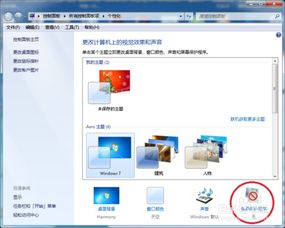 轻松解决!如何在Win7系统中关闭电脑自动休眠功能资讯攻略11-12
轻松解决!如何在Win7系统中关闭电脑自动休眠功能资讯攻略11-12 -
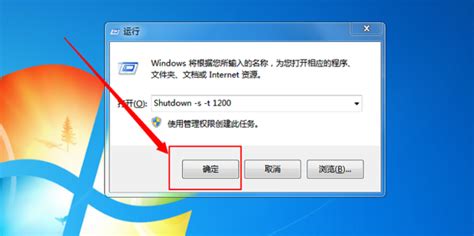 如何在Win7电脑上设置定时关机资讯攻略11-09
如何在Win7电脑上设置定时关机资讯攻略11-09 -
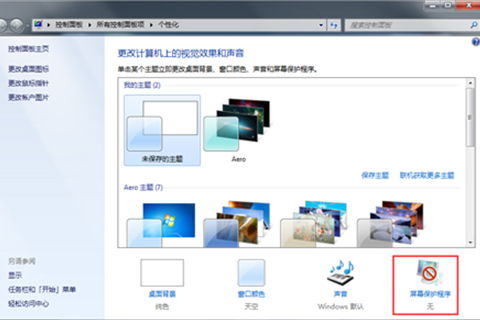 轻松搞定!Windows7关闭自动休眠的详细步骤资讯攻略11-13
轻松搞定!Windows7关闭自动休眠的详细步骤资讯攻略11-13 -
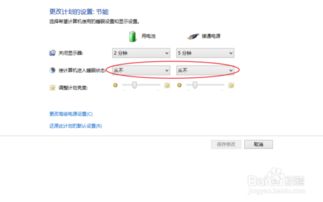 电脑自动休眠?教你轻松关闭!资讯攻略11-19
电脑自动休眠?教你轻松关闭!资讯攻略11-19 -
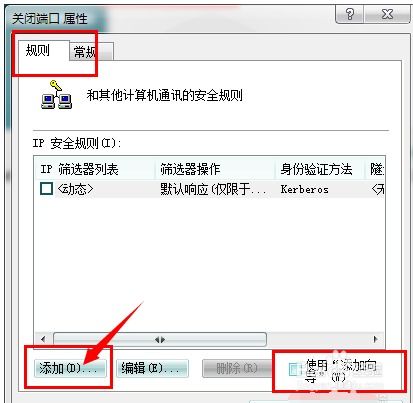 Win7系统关闭端口教程:轻松搞定445端口关闭方法资讯攻略11-13
Win7系统关闭端口教程:轻松搞定445端口关闭方法资讯攻略11-13